电脑突然黑屏怎么办,教你轻松解决
- 分类:帮助 回答于: 2020年11月04日 11:44:00
如果你在使用电脑的时候,电脑突然黑屏了。这个时候你会怎么办呢?很多小伙伴可能会觉得是不是电源松了,那我们可以尝试检查电源然后重启。但是重启之后还是黑屏该怎么办呢?下面小编就跟大家分享下电脑突然黑屏的解决方法,供大家参考。
1. 内存和显卡松动是最常导致电脑黑屏的原因。解决方法:拆开主机箱,重新拔插内存和显卡,并使用橡皮擦对金手指进行擦拭,然后重新插上或者换一个接口。这个针对电脑比较熟悉的人,如果自己不懂电脑拆机,建议拿到电脑店去修。

2. 可能是CPU散热风扇坏了。这种情况一般是电脑开机还能工作,但是一会就会死机黑屏。解决方法:更换CPU散热风扇,并且对其他硬件设备进行检测。

3. 硬盘出现故障,直接黑屏后跳到蓝屏界面。解决方法:首先看下出现的蓝屏代码是什么。记录下来搜索下蓝屏代码的解决方法,如果是硬盘故障,尝试拔插或者换一个硬盘数据线,实在不行需要拿到电脑店去检测硬盘情况。
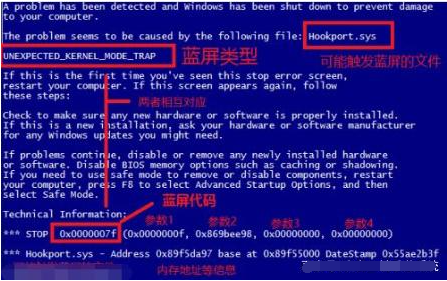
4. 电脑重启后出现英文代码的黑屏,可能是系统坏了。解决方法:使用小白系统制作一个U盘启动工具,重装下系统就可以了,如果要备份桌面/系统文件,可以制作好U盘工具进PE系统拷贝原来系统的文件到U盘。具体桌面位置路径可以网络搜索下。

以上就是电脑突然黑屏的原因分析和解决方法。大家遇到这个问题的时候,可以尝试通过这些方法解决哦。
 有用
26
有用
26


 小白系统
小白系统


 1000
1000 1000
1000 1000
1000 1000
1000 1000
1000 1000
1000 1000
1000 0
0 0
0 0
0猜您喜欢
- 小鱼一键重装系统Ghost windows7图文..2017/05/18
- fodhelper.exe一直弹出怎么办2020/09/21
- U深度怎么重装系统教程2022/08/09
- 详细教您CPU超频引起蓝屏怎么办..2018/11/26
- 电脑在线怎样安装系统2021/01/27
- 苹果系统是什么2020/11/18
相关推荐
- 今日科普null什么意思你知道吗..2020/07/12
- 硬盘无法识别,小编教你如何快速解决移..2018/10/16
- 一固态一机械如何分区2020/08/30
- 地址,小编教你win2003系统地址..2018/09/08
- 苹果id密码忘了怎么办 按步骤解除密码..2022/12/25
- PhotoShop cs6永久免费版安装教程..2020/07/12

















